6 วิธีแก้ไขด่วนสำหรับแอป Spotify ที่หยุดทำงานบน Android – TechCult
เบ็ดเตล็ด / / May 26, 2023
บางครั้ง Spotify อาจประสบปัญหาที่ขัดขวางการเข้าถึงเพลง อัลบั้ม และพ็อดคาสท์ที่คุณชื่นชอบ นอกจากนี้ ปัญหาทั่วไปอย่างหนึ่งที่คุณอาจพบคือแอปหยุดทำงานโดยไม่คาดคิด ซึ่งอาจทำให้หงุดหงิดและทำให้เซสชันการฟังของคุณหยุดชะงัก ในคู่มือการแก้ไขปัญหานี้ เราจะหารือเกี่ยวกับวิธีที่มีประสิทธิภาพในการแก้ไขปัญหาการหยุดทำงานบนแอป Spotify บนอุปกรณ์ Android 11 หรือ 12 ของคุณ
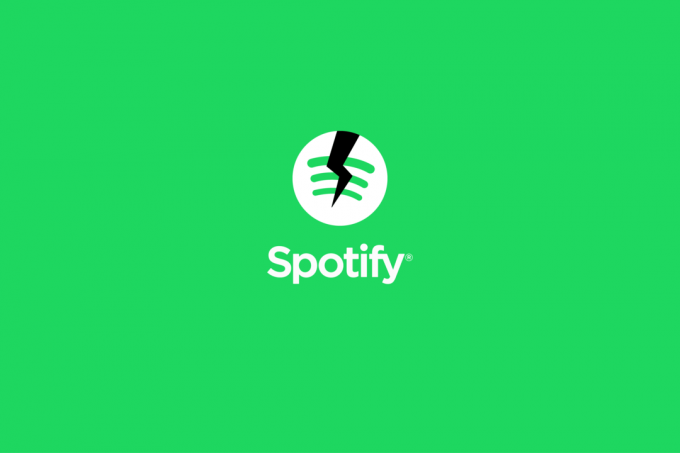
สารบัญ
6 วิธีแก้ไขด่วนสำหรับแอป Spotify ที่หยุดทำงานบน Android
ไม่ว่าคุณจะฟังเพลงเป็นครั้งคราวหรือเป็นแฟนตัวยง ก็อาจเป็นเรื่องที่น่าผิดหวังอย่างยิ่งเมื่อแอป Spotify ล่มและทำให้ประสบการณ์การใช้งานของคุณพัง แต่ไม่ต้องกังวล! เราได้รวบรวมวิธีการที่ได้รับการพิสูจน์แล้วว่าสามารถช่วยคุณแก้ไขปัญหานี้และทำให้แอปของคุณทำงานได้อย่างราบรื่นอีกครั้ง
คำตอบที่รวดเร็ว
ในการแก้ไขปัญหาแอป Spotify หยุดทำงานบน Android คุณสามารถทำตามการล้างแคชของแอป Spotify ด้วยขั้นตอนเหล่านี้:
1. เปิด การตั้งค่า เมนู.
2. แตะที่ การจัดการแอพ แล้วเลือก รายการแอพ เพื่อค้นหา สปอติฟาย.
3. เลือก การใช้พื้นที่เก็บข้อมูล.
4. แตะที่ ล้างแคช เพื่อล้างแคชของแอป
5. หากปัญหายังคงอยู่ ให้แตะที่ ข้อมูลชัดเจน แล้วเลือก ตกลง เพื่อยืนยันการดำเนินการ
บันทึก: เนื่องจากสมาร์ทโฟน Android ไม่มีตัวเลือกการตั้งค่าเหมือนกัน จึงแตกต่างกันไปในแต่ละผู้ผลิต ดังนั้น ตรวจสอบให้แน่ใจว่าการตั้งค่าถูกต้องก่อนที่จะทำการเปลี่ยนแปลงบนอุปกรณ์ของคุณ
ฉันสามารถใช้ Spotify บนโทรศัพท์ Android ของฉันโดยไม่ต้องเชื่อมต่ออินเทอร์เน็ตได้หรือไม่
ใช่, ถ้าคุณมี เพลงที่ดาวน์โหลด ไปยังอุปกรณ์ของคุณ คุณสามารถฟังได้โดยไม่ต้องเชื่อมต่ออินเทอร์เน็ต อย่างไรก็ตาม คุณจะต้องเชื่อมต่ออินเทอร์เน็ตเพื่อสตรีมเพลงที่คุณยังไม่ได้ดาวน์โหลด
ฉันสามารถควบคุม Spotify ด้วยเสียงของฉันบนโทรศัพท์ Android ของฉันได้ไหม
ใช่, หากคุณมีอุปกรณ์ที่มี ผู้ช่วยของ Googleคุณสามารถควบคุม Spotify ด้วยเสียงของคุณได้ คุณสามารถพูดได้ สวัสดีกูเกิล ตามด้วยคำสั่งเช่น เล่นเพลงบน Spotify หรือ หยุด Spotify ชั่วคราว.
ฉันจะดูประวัติการฟังของฉันบน Spotify บนโทรศัพท์ Android ได้อย่างไร
วิธีดูประวัติการฟังของคุณบน Spotify บนโทรศัพท์ Android:
1. เปิด แอพ Spotify บนโทรศัพท์ของคุณ
2. แตะที่ ไอคอนที่เล่นล่าสุด จากด้านบนดังรูป
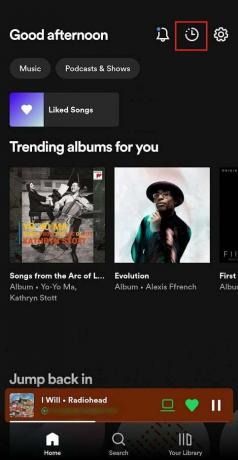
3. ปัดลงเพื่อดูของคุณ ประวัติการฟังทั้งหมด.
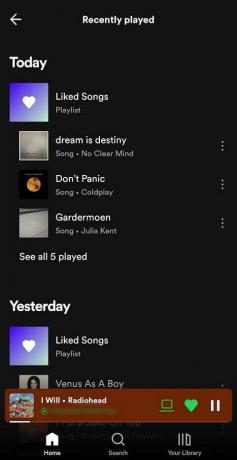
อ่านด้วย: คุณสามารถดูสถิติ Spotify ปัจจุบันของคุณได้หรือไม่?
ทำไมแอพ Spotify ถึงหยุดทำงานบน Android
การระบุต้นตอของปัญหาสามารถช่วยคุณแก้ไขและเพลิดเพลินไปกับการสตรีมเพลงบนอุปกรณ์ Android ของคุณได้อย่างไม่ขาดตอน มี หลายปัจจัย ที่อาจนำไปสู่ปัญหานี้ได้ ได้แก่
- เวอร์ชันแอปที่ล้าสมัย: การใช้แอป Spotify เวอร์ชันที่ล้าสมัยอาจทำให้เกิดข้อขัดข้อง เนื่องจากเวอร์ชันเก่าอาจเข้ากันไม่ได้กับระบบปฏิบัติการ Android หรือฮาร์ดแวร์อุปกรณ์ล่าสุด
- พื้นที่เก็บข้อมูลไม่เพียงพอ: พื้นที่เก็บข้อมูลไม่เพียงพอบนอุปกรณ์ Android ของคุณ อาจทำให้ Spotify หยุดทำงาน เนื่องจากแอปต้องการพื้นที่เพียงพอในการจัดเก็บไฟล์แคช เพลย์ลิสต์ และข้อมูลอื่นๆ
- ปัญหาการเชื่อมต่อเครือข่าย: Spotify อาศัยการเชื่อมต่ออินเทอร์เน็ตเพื่อสตรีมเพลง และปัญหาการเชื่อมต่อเครือข่ายอาจทำให้แอปล่มได้ สิ่งเหล่านี้อาจรวมถึงการเชื่อมต่ออินเทอร์เน็ตที่ไม่ดีหรือไม่เสถียร ความแออัดของเครือข่าย หรือปัญหาเกี่ยวกับเซิร์ฟเวอร์ Spotify
- ข้อมูลแคชเสียหาย: Spotify จัดเก็บข้อมูลชั่วคราว รวมถึงไฟล์เพลงที่แคชไว้ เพื่อปรับปรุงประสิทธิภาพของแอป อย่างไรก็ตาม หากข้อมูลนี้เสียหาย อาจทำให้แอปล่มได้
- ปัญหาความเข้ากันได้ของอุปกรณ์: อุปกรณ์ Android บางรุ่นอาจไม่สามารถทำงานร่วมกับแอป Spotify ได้อย่างสมบูรณ์ ซึ่งนำไปสู่การหยุดทำงานและปัญหาอื่นๆ
- แอพอื่นที่ขัดแย้งกัน: แอปอื่นๆ ที่ทำงานอยู่ใน พื้นหลังของอุปกรณ์ Android ของคุณ อาจขัดแย้งกับ Spotify ทำให้มันพัง
- ข้อบกพร่องของซอฟต์แวร์: ข้อบกพร่องของซอฟต์แวร์ในแอป Spotify อาจทำให้แอปหยุดทำงานโดยไม่คาดคิดได้เช่นกัน ข้อบกพร่องเหล่านี้อาจเกิดจากปัญหาเกี่ยวกับโค้ดของแอป ซึ่งอาจทำให้เกิดความไม่เสถียรและเกิดปัญหาได้
ทีนี้มาดูวิธีการแก้ไขปัญหานี้กัน
จะแก้ไข Spotify Crashing บน Android ได้อย่างไร
เมื่อทำตามวิธีการที่กำลังจะมีขึ้น คุณจะสามารถเพลิดเพลินกับเพลงโปรดของคุณบน Spotify ได้โดยที่แอพไม่ขัดข้อง มาเริ่มกันเลย!
วิธีที่ 1: ขั้นตอนการแก้ไขปัญหาเบื้องต้น
ก่อนที่จะดำดิ่งสู่การแก้ปัญหาทางเทคนิคและซับซ้อนมากขึ้นสำหรับการแก้ไข Spotify ยังคงหยุดทำงาน ข้อผิดพลาดของ Android 11/12 คุณควรลองใช้วิธีแก้ไขปัญหาง่ายๆ ต่อไปนี้ ส่วน ขั้นตอนพื้นฐานเหล่านี้มักจะได้ผลในการแก้ไขปัญหา โดยไม่จำเป็นต้องใช้เทคนิคขั้นสูง
1A. สลับการเชื่อมต่ออินเทอร์เน็ต
หากการเชื่อมต่ออินเทอร์เน็ตของคุณไม่เสถียร คุณอาจใช้แอปไม่ถูกต้อง ด้านล่างนี้เป็นขั้นตอนในการสลับอินเทอร์เน็ตของคุณเพื่อตั้งค่าการเชื่อมต่อที่เสถียร
1. ปัดลงจาก หน้าจอหลัก ของโทรศัพท์ Android ของคุณเพื่อเข้าถึง แผงการตั้งค่าด่วน.
2. แตะที่ Wi-Fi หรือข้อมูลมือถือไอคอน เพื่อปิดการใช้งาน

3. อีกครั้ง แตะที่ Wi-Fi หรือข้อมูลมือถือไอคอน เพื่อเปิดเครื่อง
อ่านด้วย: 9 วิธีแก้ไข Spotify App หยุดทำงานบน iPhone
1B. รีสตาร์ทโทรศัพท์ Android
ต้องรีสตาร์ทโทรศัพท์ Android ของคุณ แก้ไขปัญหาเล็กน้อยเกี่ยวกับแอป Spotify. หลังจากที่คุณรีบูทโทรศัพท์ แอปและการตั้งค่าระบบทั้งหมดจะได้รับการรีเฟรช แก้ไขข้อผิดพลาดที่มีอยู่ อ่านและปฏิบัติตามคำแนะนำของเราใน วิธีรีสตาร์ทหรือรีบูตโทรศัพท์ Android ของคุณ เพื่อเรียนรู้วิธีที่คุณสามารถใช้วิธีนี้และแก้ไขข้อผิดพลาดดังกล่าว

1ค. บังคับปิดแอป Spotify
การบังคับปิดแอป Spotify จะล้างออกจากแอปที่เปิดล่าสุดเพื่อล้างแคชที่จัดเก็บผิดพลาด
1. จาก หน้าจอหลัก บนโทรศัพท์ Android ให้ปัดขึ้นจากด้านล่างของหน้าจอแล้วหยุดชั่วคราวเพื่อเปิดใช้งาน รายการแอพล่าสุด.
2. แตะที่ ปิดทั้งหมด จากเมนูนี้

บันทึก: เมื่อคุณบังคับปิดแอป กระบวนการของแอปจะถูกยกเลิกและหน่วยความจำจะว่างบนอุปกรณ์ของคุณ สิ่งนี้มีประโยชน์หากแอปไม่ตอบสนองหรือทำงานผิดปกติ สิ่งสำคัญคือต้องจำไว้ว่าการบังคับปิดแอปไม่ได้เป็นการลบข้อมูลหรือการตั้งค่าใดๆ เมื่อคุณเปิดแอปอีกครั้ง แอปจะเริ่มต้นใหม่ราวกับว่าคุณเพิ่งเปิดใช้
อ่านด้วย: 11 วิธีในการแก้ไข Spotify ข้ามเพลงแบบสุ่ม
วิธีที่ 2: ล้างแคชและข้อมูลของแอป
คุณยังสามารถแก้ไขข้อผิดพลาดของแอป Spotify ดังกล่าวได้ด้วยการล้างแคชและข้อมูลที่เกี่ยวข้องจากการตั้งค่าแอป มาดูวิธีทำกัน:
1. เปิด การตั้งค่า เมนูบนอุปกรณ์ Android ของคุณ
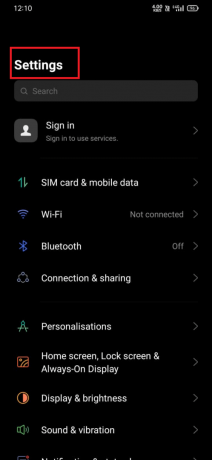
2. ปัดลงแล้วแตะที่ การจัดการแอป > รายการแอป ตัวเลือก.
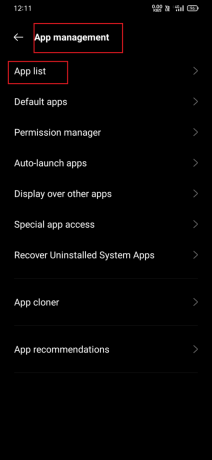
3. ค้นหาและแตะที่ สปอติฟาย แอพในรายการแอพที่ติดตั้ง

4. ตอนนี้ เลือก การใช้พื้นที่เก็บข้อมูล.
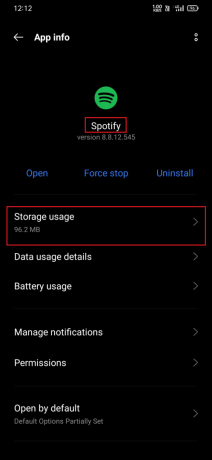
5. แตะที่ ล้างแคช ตัวเลือกในการล้างแคชของแอพ
บันทึก: การล้างข้อมูลจะลบการตั้งค่าแอปและการตั้งค่าของคุณ ดังนั้นให้ดำเนินการนี้เฉพาะเมื่อการล้างแคชไม่สามารถแก้ปัญหาของคุณได้
6. จากนั้นแตะที่ ข้อมูลชัดเจน ตัวเลือก.

7. แตะที่ ตกลง ตัวเลือกจากป๊อปอัปต่อไปนี้เพื่อตรวจสอบและดำเนินการให้เสร็จสิ้น
8. หลังจากล้างแคชและข้อมูลแล้ว เข้าสู่ระบบ ของคุณอีกครั้ง บัญชี Spotify และตั้งค่าแอพตามความต้องการของคุณ
วิธีที่ 3: อัปเดตแอป Spotify
การอัปเดตแอป Spotify จะช่วยแก้ไขข้อบกพร่องและจุดบกพร่องปัจจุบันในแอปเพื่อปรับปรุงประสบการณ์การสตรีมสำหรับคุณ มาดูกันว่าคุณทำได้อย่างไร:
1. เปิด Google Play สโตร์ แอพบนโทรศัพท์ของคุณ

2. ค้นหา สปอติฟาย จากแถบค้นหาแล้วแตะที่ ผลการค้นหา.
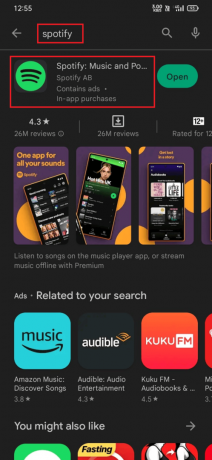
3. ถ้า มีการปรับปรุงให้แตะ อัปเดต ตัวเลือกถัดจากแอพ รอการอัปเดตเพื่อดาวน์โหลดและติดตั้งบนมือถือของคุณ
4. เมื่อติดตั้งการอัปเดตแล้ว ให้แตะที่ เปิด ตัวเลือก.

บันทึก: หากคุณเปิดใช้การอัปเดตแอปอัตโนมัติบนอุปกรณ์เคลื่อนที่ แอป Spotify ของคุณจะอัปเดตโดยอัตโนมัติเมื่อมีเวอร์ชันใหม่ หากคุณไม่ได้เปิดใช้งาน คุณสามารถเปิดได้โดยไปที่การตั้งค่า Play Store และเลือก อัปเดตแอปอัตโนมัติ ตัวเลือก.
อ่านด้วย: แก้ไขรหัสข้อผิดพลาดในการติดตั้ง Spotify 53
วิธีที่ 4: สลับบัญชี Spotify
หากมีปัญหากับบัญชี Spotify ปัจจุบัน คุณสามารถเปลี่ยนไปใช้บัญชีอื่นเพื่อดูว่าปัญหาได้รับการแก้ไขหรือไม่
1. เปิดตัว แอพ Spotify บนมือถือ Android ของคุณ
2. แตะที่ ไอคอนรูปเฟืองการตั้งค่า จากมุมบนขวาของหน้าจอเพื่อเปิดเมนูการตั้งค่า
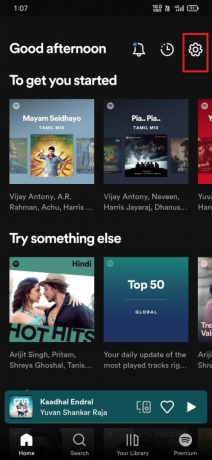
3. ปัดลงแล้วแตะที่ ออกจากระบบ ตัวเลือก.
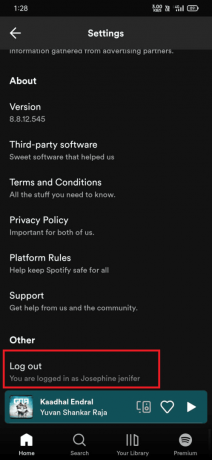
4A. เปิดใหม่ สปอติฟาย และเลือกข้อใดข้อหนึ่ง ต่อไปนี้ตัวเลือกการเข้าสู่ระบบ เพื่อเข้าสู่บัญชีอื่น
บันทึก: หากคุณเคยใช้ Facebook เพื่อเข้าสู่ระบบบัญชี Spotify ของคุณ คุณจะต้องสร้างรหัสผ่านอุปกรณ์ก่อน
- ดำเนินการต่อด้วยหมายเลขโทรศัพท์
- ดำเนินการต่อด้วย Google
- ดำเนินการต่อด้วย Facebook
- เข้าสู่ระบบ (เพื่อเข้าสู่ระบบด้วย Email ID และ Password)
4B. หากคุณไม่มีบัญชีอื่น ให้แตะ ลงทะเบียนฟรี.
วิธีที่ 5: ติดตั้งแอป Spotify ใหม่
เพื่อเป็นการลองครั้งสุดท้ายจากฝั่งของคุณ คุณสามารถติดตั้งแอป Spotify อีกครั้งเพื่อแก้ไขปัญหา Spotify ที่หยุดทำงานบน Android 11 หรือ 12
บันทึก: การถอนการติดตั้ง Spotify จะลบข้อมูลทั้งหมดของแอพ รวมถึงเพลงที่ดาวน์โหลดและเพลย์ลิสต์
1. กด ไอคอนแอป Spotify จากลิ้นชักแอป
2. เลือก ถอนการติดตั้ง จากป๊อปอัป

3. แตะ ตกลง เพื่อยืนยันว่าคุณต้องการถอนการติดตั้งแอป
4. เปิด Google Play สโตร์ แอพบนมือถือ Android ของคุณ
5. ค้นหา สปอติฟาย ในแถบค้นหาที่ด้านบนของหน้าจอ
6. ค้นหาและแตะที่ แอพ Spotify จากผลการค้นหา
7. แตะที่ ติดตั้ง ตัวเลือกในการดาวน์โหลดและติดตั้งแอพ รอให้กระบวนการดาวน์โหลดและติดตั้งเสร็จสิ้น
8. หลังจากติดตั้งแล้ว ให้แตะ เปิด เพื่อเปิดแอป
อ่านด้วย: สุดยอดการตั้งค่าอีควอไลเซอร์ Spotify สำหรับ Airpods
วิธีที่ 6: ติดต่อฝ่ายสนับสนุนลูกค้าของ Spotify
หากไม่มีวิธีการใดที่ได้ผลสำหรับคุณในการแก้ไขปัญหาการหยุดทำงานบนแอป Spotify ของคุณ โปรดไปที่ หน้าสนับสนุน Spotify และแจ้งปัญหาของคุณไปยังทีมสนับสนุนผ่านทาง ข้อความแชท.
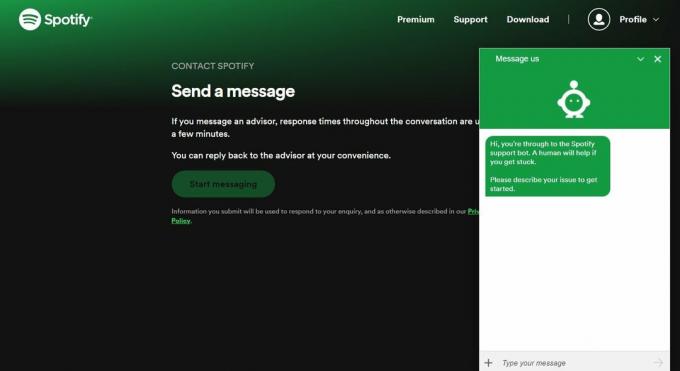
โดยแก้ไขปัญหาของ Spotify ขัดข้อง Android 11 หรือ 12 คุณสามารถรับประกันประสบการณ์การสตรีมที่ราบรื่นและต่อเนื่อง รับคำแนะนำที่ปรับให้เหมาะกับคุณ และใช้ฟีเจอร์ที่หลากหลายของแอปได้อย่างง่ายดาย พวกเราหูผึ่ง! แสดงความคิดเห็นด้านล่างและแจ้งให้เราทราบว่าวิธีใดที่คุณพบว่ามีประโยชน์มากที่สุด
Pete เป็นนักเขียนอาวุโสของ TechCult Pete รักทุกสิ่งที่เป็นเทคโนโลยีและยังเป็น DIYer ตัวยงด้วยหัวใจ เขามีประสบการณ์นับทศวรรษในการเขียนวิธีใช้ คุณสมบัติ และคำแนะนำด้านเทคโนโลยีบนอินเทอร์เน็ต



